FLStudioの使い方 DirectWaveの音色を無料で簡単に増やす方法4
管理人yosi です。
今までの記事はこちらからどうぞ
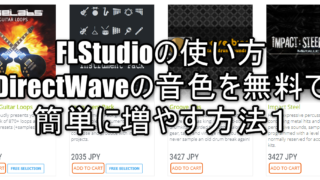


またこの記事を書くとは思ってなかったのですが、良い方法を見つけてしまったんですよ。
ハイクオリティな音では無いですが、レガシーを活用出来る方法です。
それはProteus VXをDirectWaveでリサンプリングして気に入った音を移植するんです。
Proteus VXをそのまま使えば良いじゃんと思われるかもしれませんが、実はかなり不都合があるんですよ。
Proteus VXはFLStudioの保存時にフリーズするですねー。
あと次回開いた時に以前のプリセットを読み込んでくれません。
まー不便なんです。
その辺の話は以前書いていますので、こちらを参考にして下さい。
この記事を読むと以下の事を理解出来ます。
Proteus VXをDirectWaveにレンダリングする方法
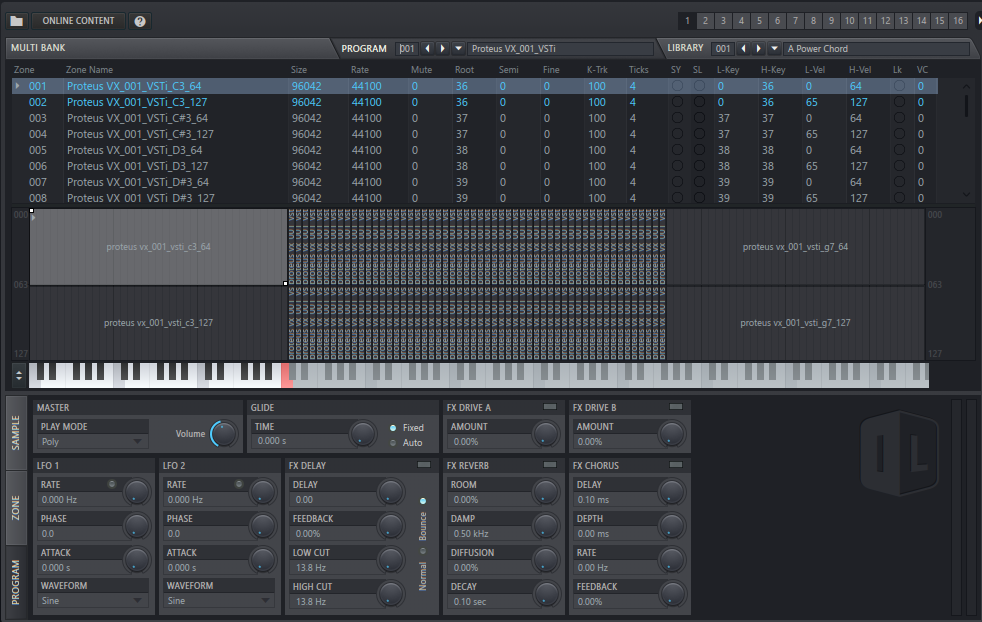
まずダウンロード方法やフリーズ回避等は以下の記事を参考にして下さい。
ここではリサンプリングする際の設定をご紹介します。
リサンプリングの設定は好みの音、容量、掛ける時間のトレードオフです。
可能な限り原音に近づけたいという事であれば、サンプリング数を多くすればいいのですが、容量と時間が増えます。
おすすめのリサンプリング設定とカスタマイズする場合、変更するパラメータを解説していきます。
おすすめリサンプリング設定
まずはおすすめのリサンプリング設定のご紹介です。
このおすすめ設定はとりあえず、原音に割と近く容量は少なめを目指しています。
この設定で21Mb程です。
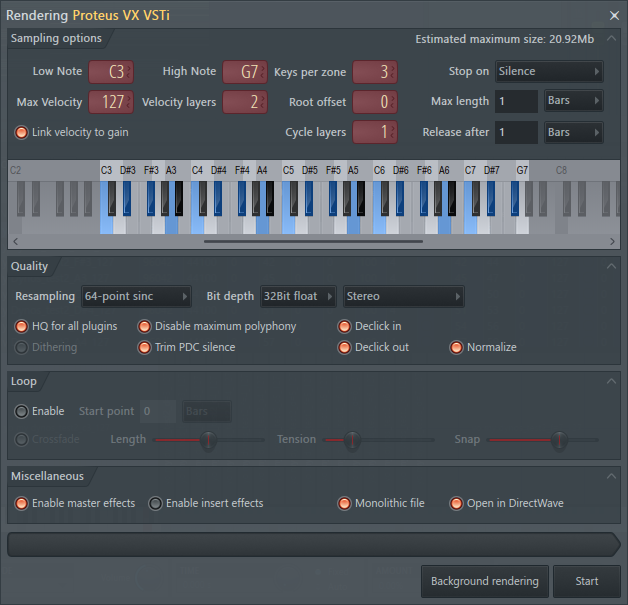
もっと容量を下げたい場合は「Velocity layers」を「1」にし、「Keys perzone」を増やせば1/3位は簡単に減らせます。
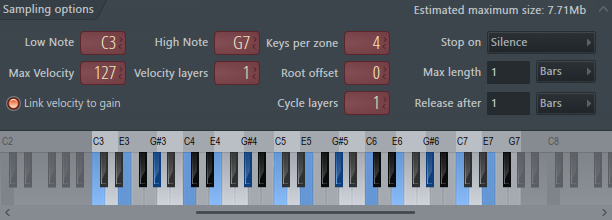
欠点はレイヤーが設定したる音色だとそれは無視されてしまいます。
(Proteusは全てではありませんが、レイヤーが設定してあると思います)
変更するパラメータを解説
少しパラメータの解説をします。
この辺を理解すれば自分で容量と音色のトレードオフが出来るかと思います。
2.「Keys per zone」
3.「Max length」
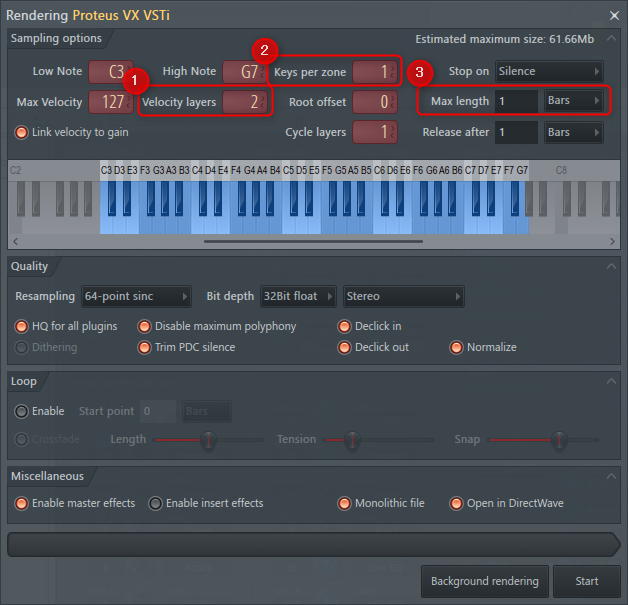
1.「Velocity layers」
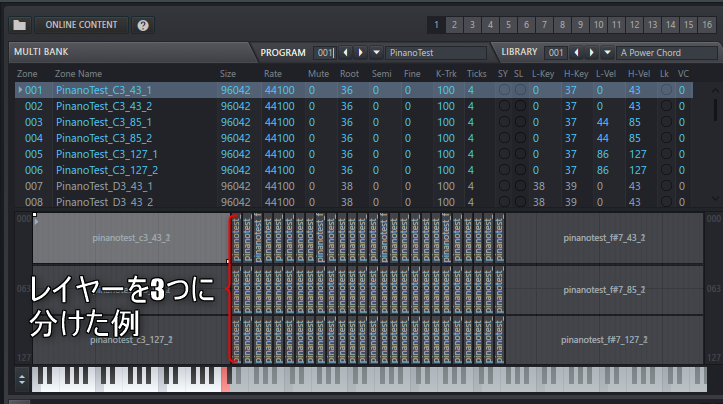
Velocityをいくつのレイヤーに分けるかを設定します。
値が小さい方が容量は少なく済みます。
Proteusは32MBという今では考えられない程小さい容量でしたらからレイヤー数は多くても3つ位だと思います。
大きい音と小さい音で鳴らした時に違いがある場合はVelocityの数を増やしましょう。
ただ何が原因かは判りませんが、レイヤーを増やすとピッチが正しくならないプリセットもありました。
基本「Velocity layers」は1か2で良いかと思います。
2.「Keys per zone」

1つのZoneに幾つのキーを割り当てるか設定します。
値が大きい程容量が少なくすみますが、音の再現性が下がります。
リサンプリング元が完全デジタルなので、あまり細かくリサンプリングする意味はありません。
「Keys perzone」は2以上で良いかと思います。
3.「Max length」

リサンプルイング際の最長の長さを設定します。
デフォルト設定だと音が消えたらリサンプリングを終了し、あとは「Max length」に到達した時点でリサンプリングを終了します。
基本デフォルトで良いかと思いますが、Pad等で長く鳴らしたい場合は「Max length」を増やしましょう。
その際に「小節」、「拍」、「秒」を選べます。

FLStudioの使い方 DirectWaveの音色を無料で簡単に増やす方法4まとめ
Proteus VXは結構使える音があるので使わないのはほんと勿体ないですね。
今回ご紹介した方法を使えば簡単ですし、フリーズを心配する事も無くなります。
上手く活用したいですね。




コメント